
-
U帮忙U盘启动盘制作工具v8.1
系统位数:64 软件大小:549MB 更新时间:2021-06-25
支持系统:WinAll
- 本地下载普通下载,速度较慢
- 安全下载安装金山毒霸
U帮忙U盘启动盘制作工具
U帮忙U盘启动盘制作工具双启动版本推出,支持UEFI+BIOS双启动,装机版+UEFI版二合一,简化操作步骤,让制作U盘启动盘变得更简单化,全面提升硬件兼容性。是U盘装机的首选软件工具。
U帮忙u盘启动盘制作工具双启动版本推出,支持UEFI+BIOS双启动,装机版+UEFI版二合一,简化操作步骤,让制作U盘启动盘变得更简单化,全面提升硬件兼容性。是U盘装机的首选软件工具。
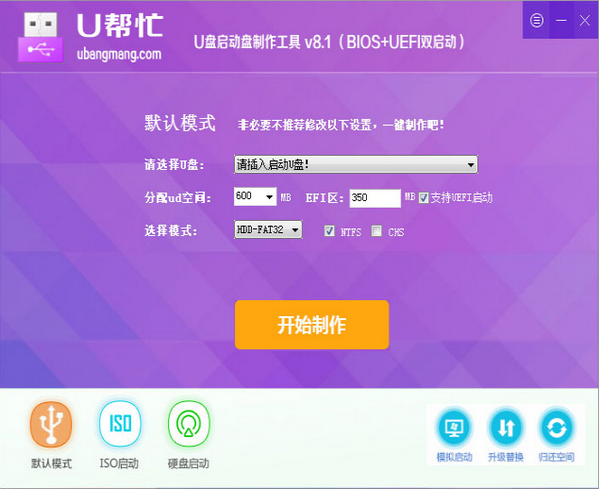
软件特色
1.全新UI界面设计,一键制作三分区启动U盘;
2.装机版+UEFI版二合一,默认模式制作添加UEFI启动支持;
3.集成Win8PE+Win2003PE系统,Win8PE防蓝屏,支持原生USB3.0驱动;
4.2003PE及Win8PE增强硬件驱动,提高硬件兼容性;
5.U帮忙PE智能装机工具,操作简单,电脑小白也能快速重装系统;
6.超强dos工具箱合集,集成多种DOS常用工具;
7.引导文件采用高端隐藏保护,防止病毒入侵、误格式化U盘;
8.支持三种制作模式,U盘模式、ISO模式、本地模式、没有U盘也能制作启动盘;
9.个性化设置,用户可自定义自己喜欢启动背景及标题;
10.Win2003PE系统支持联网,在需要PE上网的时候可以随时加载网络,以便应急操作;、
使用方法
1.U盘一个,如果小于4G的可以将系统放到硬盘上;
2.下载U帮忙U盘启动盘制作工具并制作一个启动U盘;
3.下载GHOST系统放到制作好的U帮忙U盘内的gho文件夹下;
4.设置U盘启动,可以用快捷键启动,如果电脑不支持快捷键可以进BIOS设置U盘启动;
5.进入PE系统,使用U帮忙PE智能装机工具快速重装系统;
常见问题
如何使用U帮忙U盘启动盘制作工具制作系统U盘?
1.准备一个U盘,然后下载U帮忙U盘启动盘制作工具;
2.下载完成后运行U帮忙v8.1程序安装包,单击“安装”按钮;

3.安装需要一些时间,请耐心等待,安装完成后勾选“启动U帮忙U盘启动盘制作工具”,再单击“完成”;
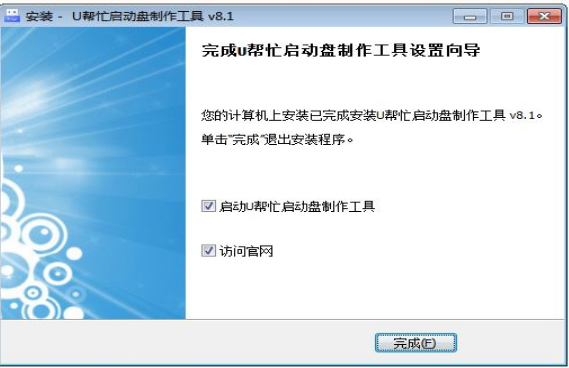
4.这时已经打开了U帮忙制作工具,将U盘插到电脑USB插口,同时把U盘里的重要数据备份一下,以免造成U盘内的数据丢失;
5.程序会自动检测当前所插入的U盘,检测到U盘后单击“开始制作”按钮;

6.正在进行制作,制作过程可能会慢些,需要耐心等待;
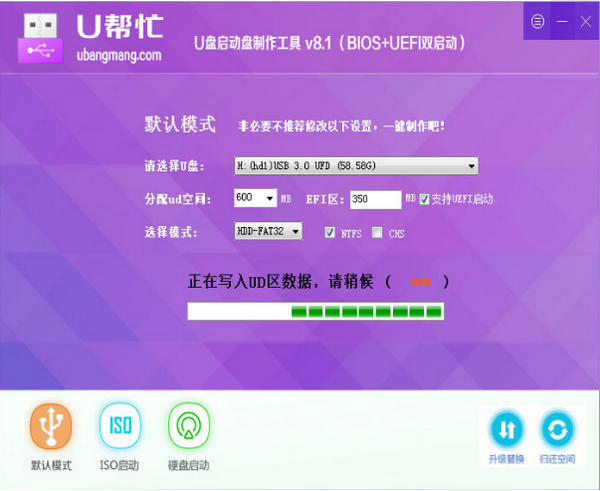
7.提示“制作双引导分区启动U盘完成”,单击是模拟启动测试;

8.现在就已经可以正常启动了,这个只是测试,模拟启动失败也并非说明U盘启动制作失败。

9.下载玉米系统放到U帮忙U盘启动盘内的GHO文件夹下;
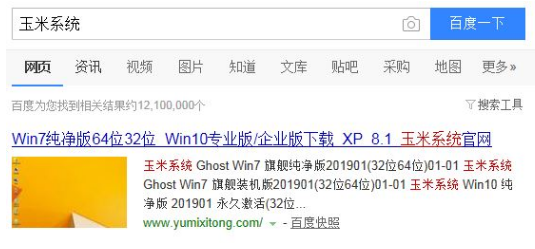
10.重启电脑,在电脑刚开机时按相应快捷键启动U盘,或者进BIOS设置U盘启动,参照“U盘启动设置教程”,下图是快捷键窗口,按上下方向键选择带有USB字样,或者带有U盘品牌的就是U盘,选好后按回车键;

12.现在已经进入到了U帮忙U盘启动选择菜单,选择“U帮忙WIN8PE”按回车键进入PE系统;
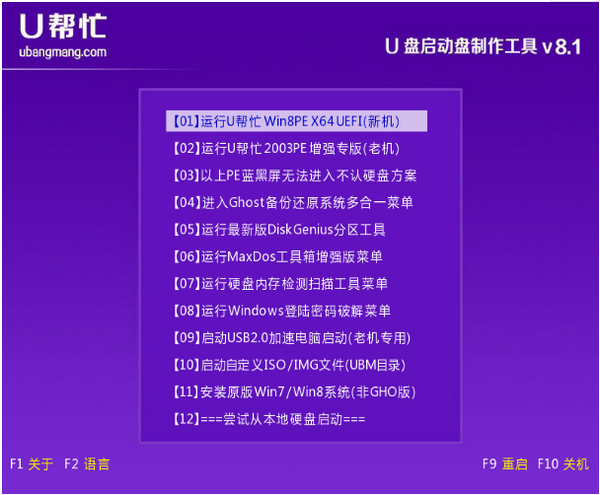
13.进入到PE系统后,单击桌面上的“U帮忙PE一键装机工具”重装系统,选择下载好的玉米系统按照提示步骤一步一步操作就行了。
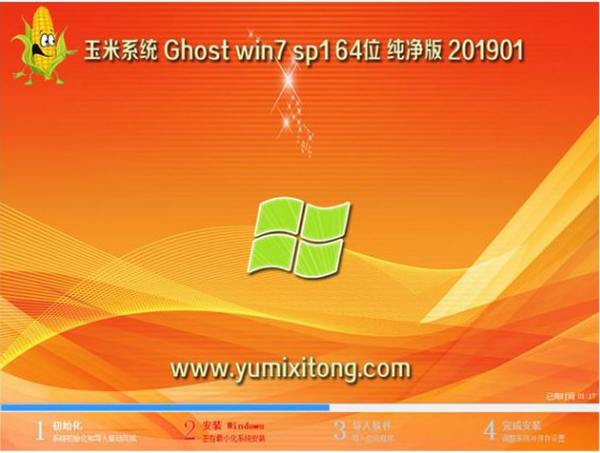
注意事项
温馨提示:制作前请关闭杀毒软件,以免造成制作失败!
U帮忙U盘启动盘制作工具下载安装失败或使用异常,请 -> 一键举报
U帮忙U盘启动盘制作工具更新说明(2021-06-25)
【更新说明】
如发现版本老旧,欢迎邮件反馈toususpam#nongjia888(dot)com,或移步U帮忙U盘启动盘制作工具官网下载最新版
U帮忙U盘启动盘制作工具 标签
其他信息
| 类别: | 发布日期: |
|---|---|
| 系统安全 | 2021-06-25 |



















